Google kartor Detta är en mycket användbar applikation för att nå webbplatsen på ett sådant sätt att den har blivit en av de bästa och mest omfattande som Mountain View-företaget erbjuder idag. Så till exempel, om du inte kommer ihåg hur du ska gå dit du parkerade bilen, är denna utveckling till stor hjälp. Sanningen är att det finns många verktyget som erbjuder nordamerikanska företag och att de ibland inte är kända.
En möjlighet är från spara plats där du parkerade. Och bara härifrån visar vi dig hur du kan få det. Detta är mer användbart än vi tror, eftersom det inte bara sparar koordinater igenom GPS, men det är också möjligt att lägga till anteckningar som kan vara användbara för oss – så vi kan till exempel också lägga till ta bilder för att vara tydligare var vi lämnade bilen och om vi hade parkerat i den gröna eller blå zonen eller fått reda på det tid Vi har kvar att flytta bilen eller lägga till ytterligare en biljett till den arrangerade parkeringen. Kom igen, det finns många fördelar med att använda denna Google Maps-funktion.
Bli Google Maps-expert: få användningsområden men användbara
Spara där du parkerade på Google Maps
Öppna Google Maps-applikationen regelbundet efter parkering. Karta över var det finns en blå prick som visar platsen för bilen vid den tiden. Om du klickar på den nämnda punkten öppnas en skärm som visar vägen parkeringsplats och tre ytterligare alternativ. Det är: Se närmaste webbplats, Dela plats och Spara platsen för den parkerade bilendet senare är det som intresserar oss. Klicka på den och sedan sparas fordonsplatsen automatiskt.
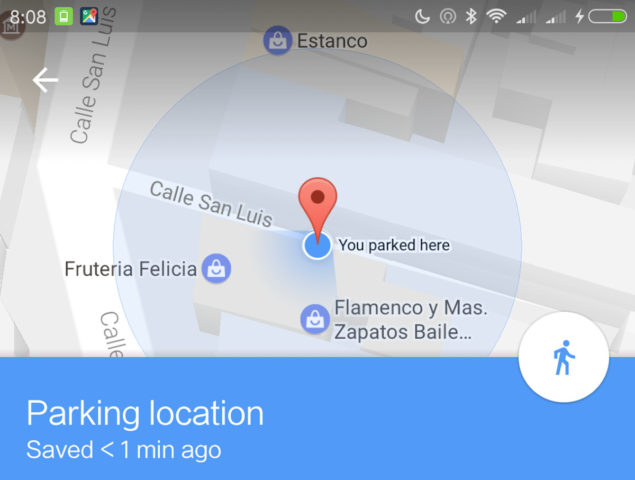
Längst ner på skärmen ser du ett alternativ som visar mer information. Om du klickar på den visas parkeringsområdet och flera andra möjligheter däremellan Parkeringsanm. Detta är det mest intressanta, eftersom det låter dig lägga till kommentarer som du tycker är relevanta för själva parkeringen, området eller vad du tycker är lämpligt. Exempel är några av de fullständiga platsinformationen (restaurangnamn) eller den exakta tiden för bilen kvar, så det finns inga problem på platser där det finns en tidsbegränsning. Nästa alternativ är Återstående tid, där, om du har parkerat i den blå eller gröna zonen, kan du lägga till återstående tid för att följa biljetten och du kan lägga till mer tid eller flytta platsbilen. Sist men inte minst, alternativ för lägg till bild, om du tror att det är nödvändigt att gå till en parkeringsplats eller situation där du har lämnat bilen. Det här är positivt att ta reda på exakt vilket fordon du har bredvid om det finns ett efterföljande skada.
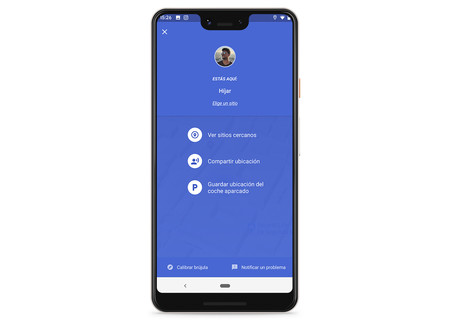
Flytta din parkeringsplats till en annan plats
Efter det parkeringsplats, om du lämnar den platsen och därför inte behöver spara den platsen längre – eller om du behöver spara den andra eftersom du kommer att hantera till en annan webbplats – kan du ta bort det att hålla de andra på sin plats. Och detta är en mycket enkel process. För att göra detta behöver du bara öppna Google Maps-applikationen, när den vanliga kartan visas under utveckling, klicka på den grå pricken som markerar din parkeringsplats (du ser att specifik information visas: Du parkerade här). När du pekar på skärmen visas platsen för den parkerade bilen och strax under vägen finns det ett alternativ Byt plats. Du måste klicka där och markera den nya platsen på kartan.
Om du vill ta bort det, precis ovanför platsen ser du två knappar, en är radera. Genom att använda den raderar du omedelbart den plats du har sparat. Den andra knappen är Dela det, med det kan du dela din plats via meddelanden, e-post, WhatsApp, osv … Och detta är faktiskt ganska användbart.
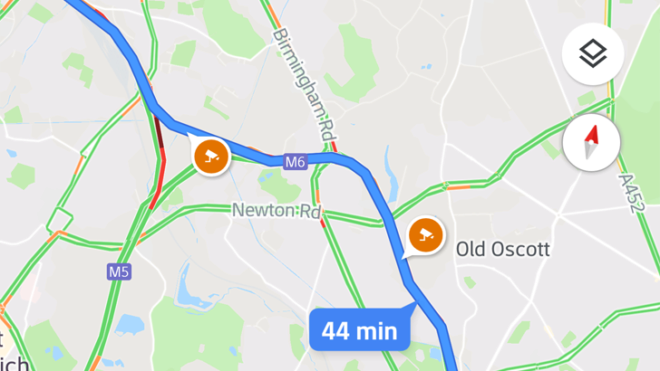
Denna Google Maps-funktion gäller automatiskt användning för den egna anslutningen till den enhet som ägs. Men det här alternativet tillåter dig inte att använda de alternativ vi har nämnt ovan för att lägga till anteckningar och foton eller återstående tid. För att kunna använda detta alternativ måste du bara följa de enkla stegen som vi har visat tidigare och att naturligtvis fler än en används.
